第10步
现在可以放置“鲜花”素材了。将其放在图像的底部。不用担心那些空白的空间,你马上就会弄到它了: )。

第11步
添加亮度和对比度调整图层(图层>新建调整图层>亮度和对比度)然后创建剪贴蒙版(图层>创建剪贴蒙版)。
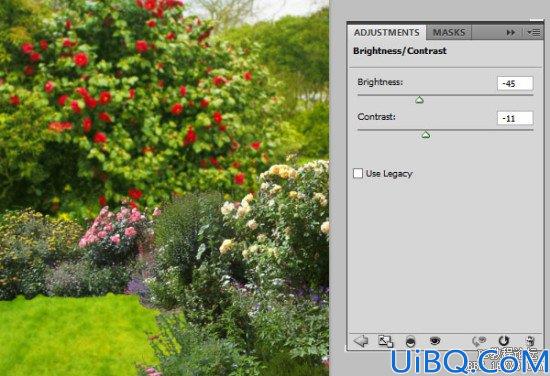
第12步
现在添加自然饱和度(图层>新建调整图层>自然饱和度)然后创建剪贴蒙版(图层>创建剪贴蒙版)。按下图设置:
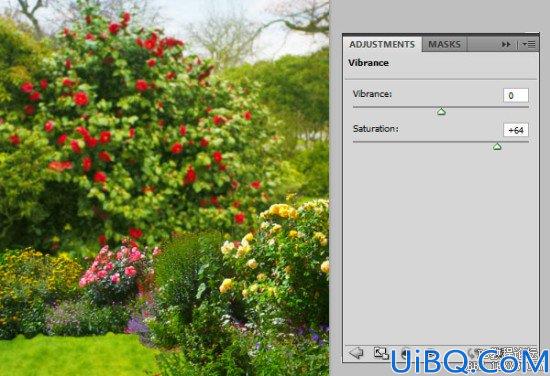
第13步
背景马上就可以完成了!选择图层>新建调整图层>亮度/对比并设置:
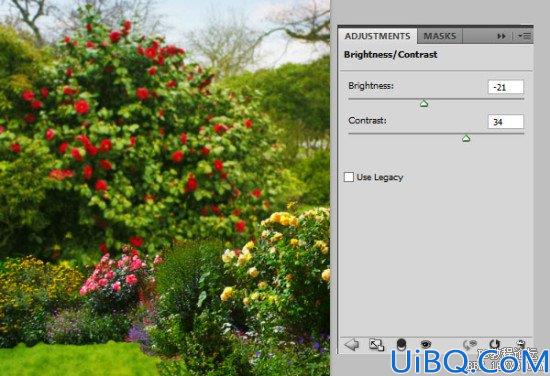
第14步
现在你要添加光效资源。新建一个图层(Shift + Ctrl + N,或者图层>新建>图层。选择画笔工具(B),设得大一点(我是用的765px),软的,颜色为#f6a313的笔刷,然后在图像上部画一个点。
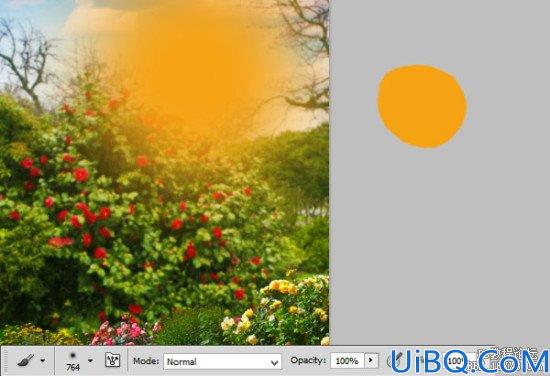








 加载中,请稍侯......
加载中,请稍侯......
精彩评论